|
Все
записи C-Organizer поддерживают категории. Мы добавили эту
возможность для лучшей визуализации Вашей информации. Вы можете
присвоить записи одну или несколько категорий и затем фильтровать
Ваши записи по категориям. Программа позволяет редактировать
существующие и создавать новые категории.
Присваивание категорий
Когда
Вы присваиваете категорию записи, будет открыто окно
"Категории":
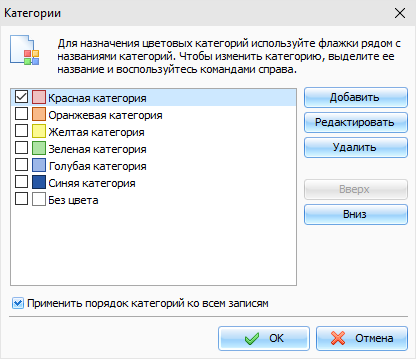
Для
назначения категории просто поставьте галочки возле тех категорий,
которые Вы хотите присвоить и нажмите кнопку "OK". Отмеченные категории будут присвоены
записи.
В
этом окне Вы также можете настроить категории.
Нажмите кнопку
"Добавить"
или "Редактировать"
для того, чтобы создать новую или отредактировать выбранную
категорию. Откроется диалоговое окно:
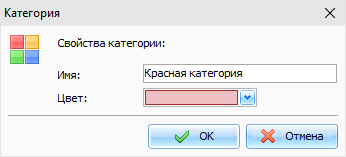
Здесь
Вы можете ввести имя категории и выбрать ее цвет.
Для
удаления категории, нажмите кнопку "Удалить" и выбранная категория будет удалена.
Вы
можете изменить порядок категорий. Для этого выделите категорию и
нажмите кнопку "Вверх" или "Вниз".
Если
опция "Применить порядок категорий ко
всем записям" включена, новый
порядок будет применен ко всем существующим записям, в противном
случае, каждая запись в базе данных будет иметь индивидуальный
порядок категорий.
Программа позволяет назначать категории
одновременно нескольким записям. Для этого выделите нужные записи в
главном окне и воспользуйтесь командой главного меню
"Записи -
Категории". В открывшемся окне
выберите категории и нажмите "OK". Эти категории будут назначены всем выделенным
записям.
Фильтр по категориям
Вы
можете фильтровать Ваши записи по одной или нескольким категориям.
Для этого воспользуйтесь командой главного меню программы
"Записи -
Фильтр по категории".
Откроется диалоговое окно:
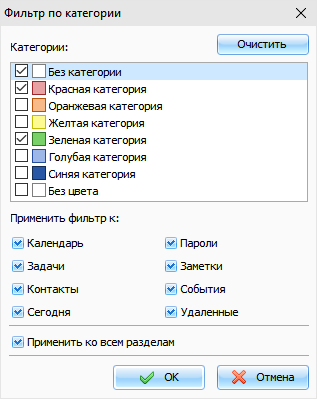
Здесь
Вы можете отметить те категории, для которых Вы хотите применить
фильтр и выбрать разделы программы, для которых этот фильтр будет
применен. Для очистки всех выделенных категорий достаточно нажать
кнопку "Очистить".
Затем
нажмите кнопку "OK". Теперь C-Organizer будет отображать только те
записи, которые имеют по крайней мере одну из выбранных категорий.
Если Вы выберете опцию "Без категории" - будут показаны все записи,
не имеющие категорий.
Для
устранения фильтра просто воспользуйтесь командой главного меню
"Записи -
Фильтр по категории" еще
раз.
|